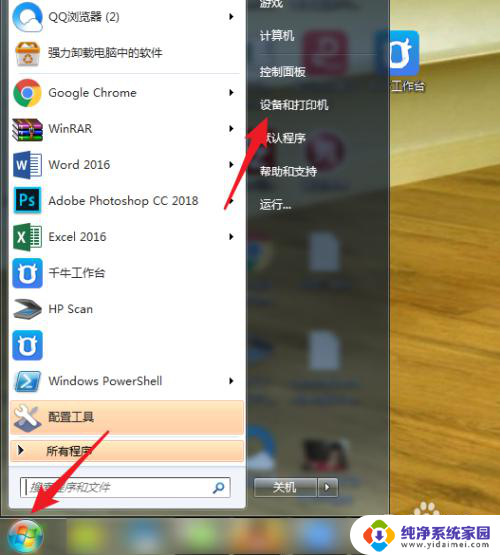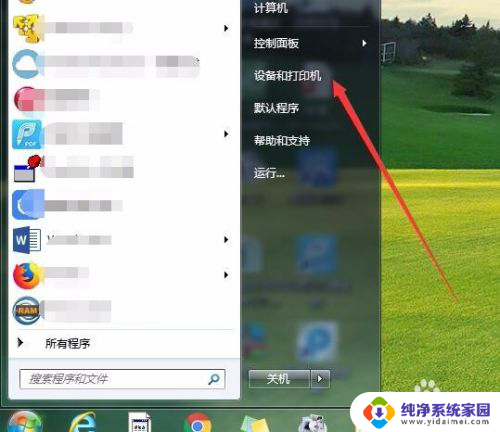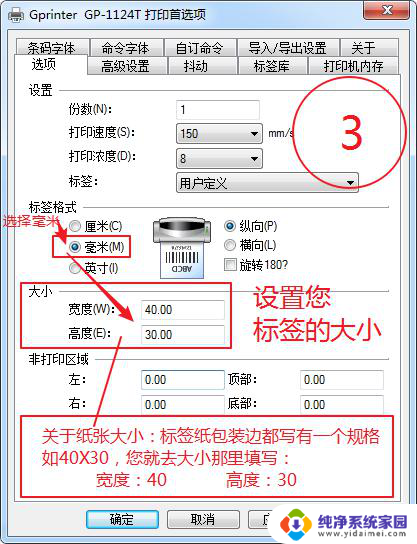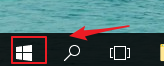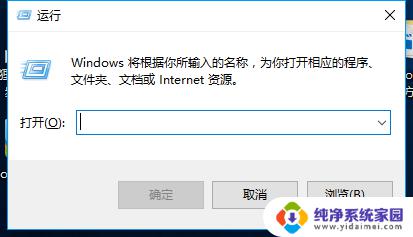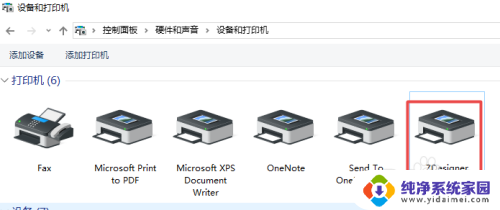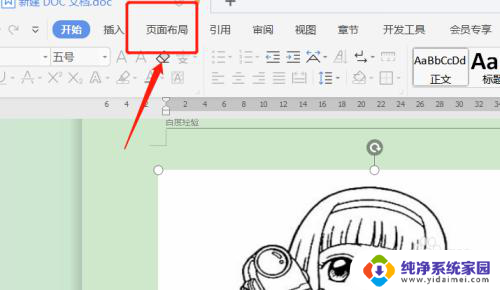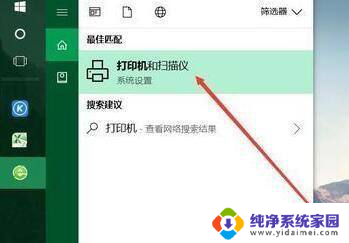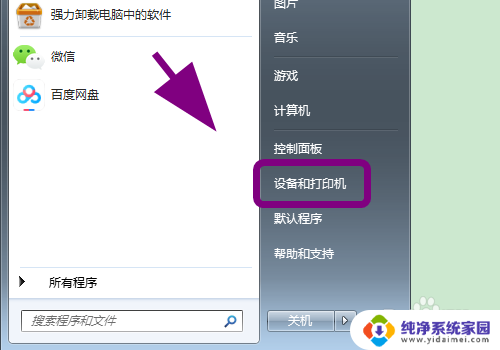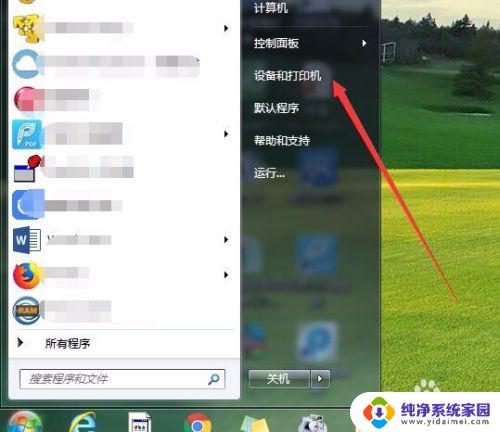打印文件怎么设置尺寸大小 word文档打印设置纸张大小步骤
更新时间:2023-11-11 14:58:21作者:xiaoliu
打印文件怎么设置尺寸大小,在日常办公和学习中,我们经常需要打印文件,无论是报告、论文还是简历,在打印文件时,很多人经常会遇到一个问题,那就是如何设置尺寸大小以适应纸张的大小。尤其是在使用Word文档时,很多人可能对打印设置纸张大小的步骤感到困惑。事实上设置纸张大小并不复杂,只需要按照一定的步骤进行操作即可。接下来我们将介绍一些简单的方法和步骤,帮助大家解决这个问题。
具体方法:
1.打开Word文档,在首页界面点击【文件】
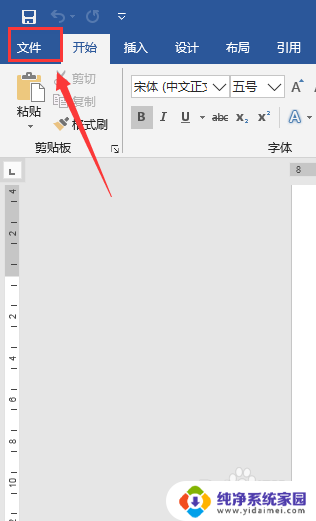
2.在文件选项中,点击【打印】
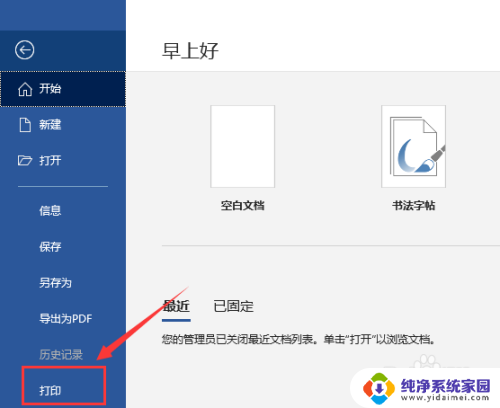
3.在弹出大打印显示区域,找到纸张大小
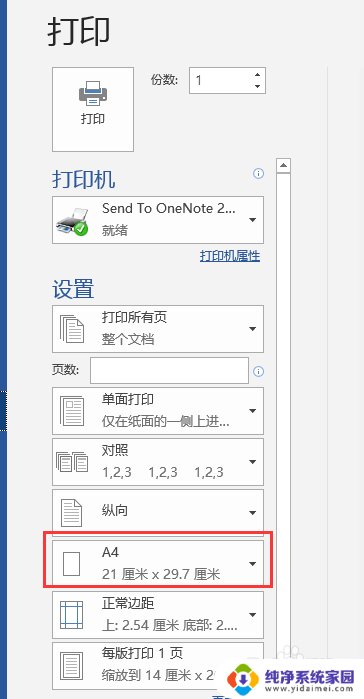
4.点击纸张大小右下角的按钮,可对纸张进行选择设置
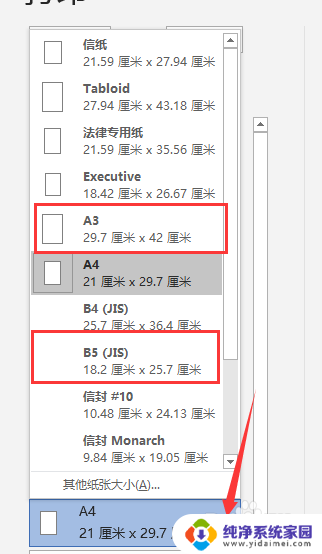
5.在右侧可看到预览区,对所设置的进行确认。无误后点击打印即可
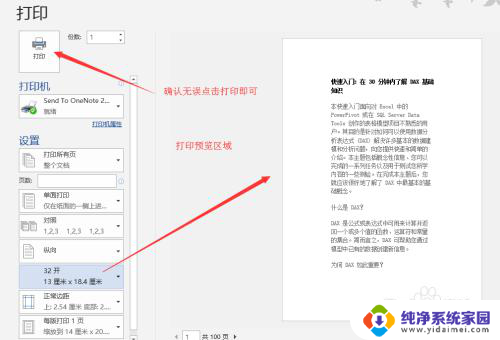
6.总结:
1.打开Word文档,在首页界面点击【文件】;
2.在文件选项中,点击【打印】;
3.在弹出大打印显示区域,找到纸张大小;
4.点击纸张大小右下角的按钮,可对纸张进行选择设置;
5.在右侧可看到预览区,对所设置的进行确认。无误后点击打印即可。
以上是如何设置打印文件的尺寸大小的全部内容,如果您还有疑问,请参考我的步骤进行操作,希望这对您有所帮助。